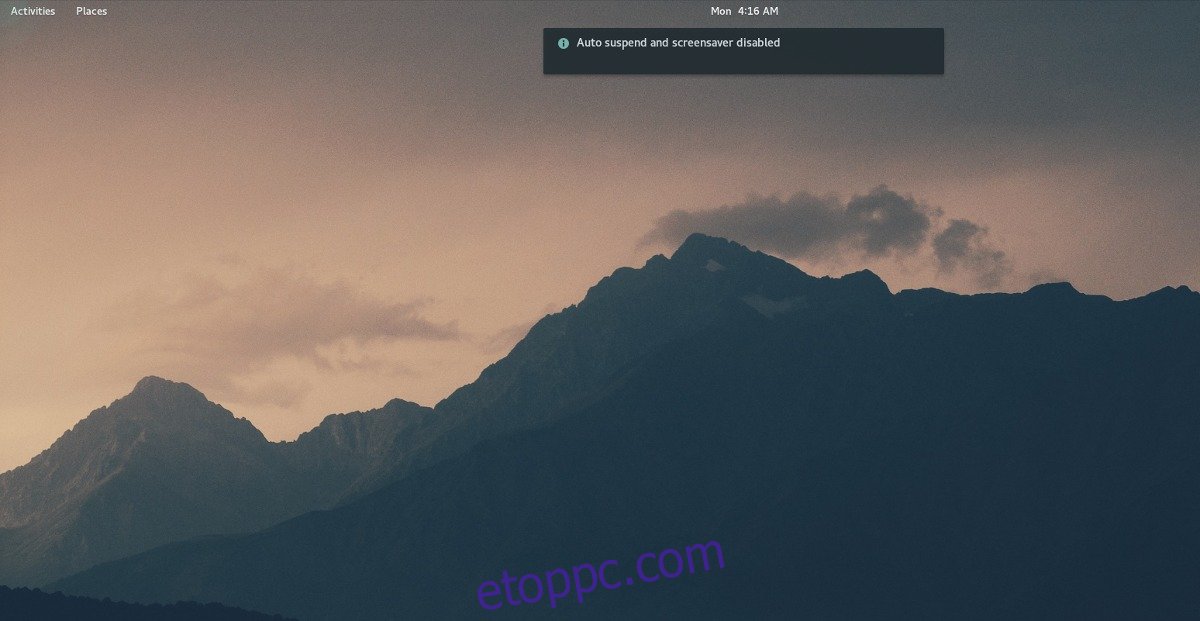A Gnome Shell gyorsan a Linux alapértelmezett asztali környezetévé válik. Ennek az asztali környezetnek az egyik legfontosabb jellemzője egy vitatott: a bővítmények. A Chrome-hoz vagy a Firefoxhoz hasonlóan a felhasználók olyan apró módosításokat is telepíthetnek, amelyek megváltoztathatják az asztali környezetet. Ezen bővítmények mindegyike elérhető a bővítmény webhelyén. Mielőtt megpróbálná bármelyiket telepíteni, kérjük, kövesse ezt az útmutatót a böngésző integrációs eszközének működéséhez. Enélkül a bővítmények nem települnek a Gnome Shell asztalára. Íme az 5 legjobb Gnome shell-bővítmény, amely jobbá teheti az asztalát.
Tartalomjegyzék
1. Koffein
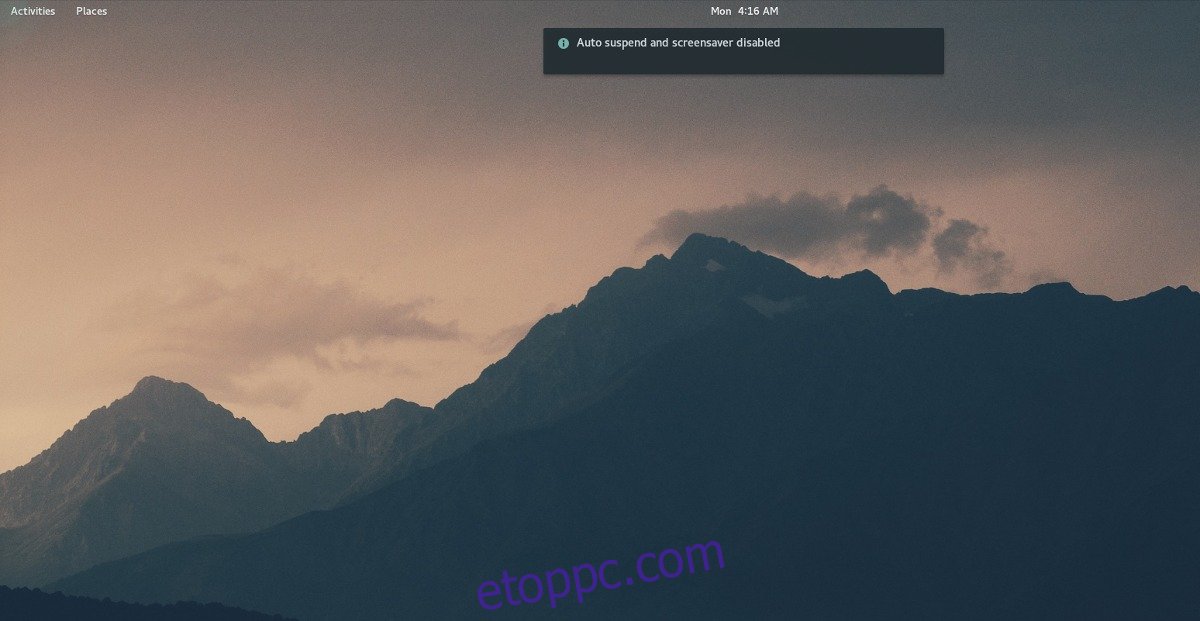
A számítógép használata során az egyik legbosszantóbb dolog az, hogy a képernyő nem megfelelő pillanatokban kikapcsol. Ez valódi probléma Linuxon, és egyik asztali környezet sem rendelkezik olyan szilárd opciókkal, amelyekkel az átlagos felhasználó könnyen letilthatná. Ehelyett a felhasználók azon kapják magukat, hogy az akkumulátor-beállítások, illetve a kijelző- és képernyőbeállítások között keresgélnek, és megpróbálják tovább bekapcsolni a képernyőt.
Ha Ön Gnome Shell felhasználó, ez a probléma könnyen megoldható Koffein. Aktívan megakadályozza a kijelző kikapcsolását, miközben a bővítmény be van kapcsolva. Ha eleged van abból, hogy 10 percnyi távozás után fel kell oldania Gnome asztalát, ez a bővítmény az Ön számára készült.
2. Natív ablakelhelyezés
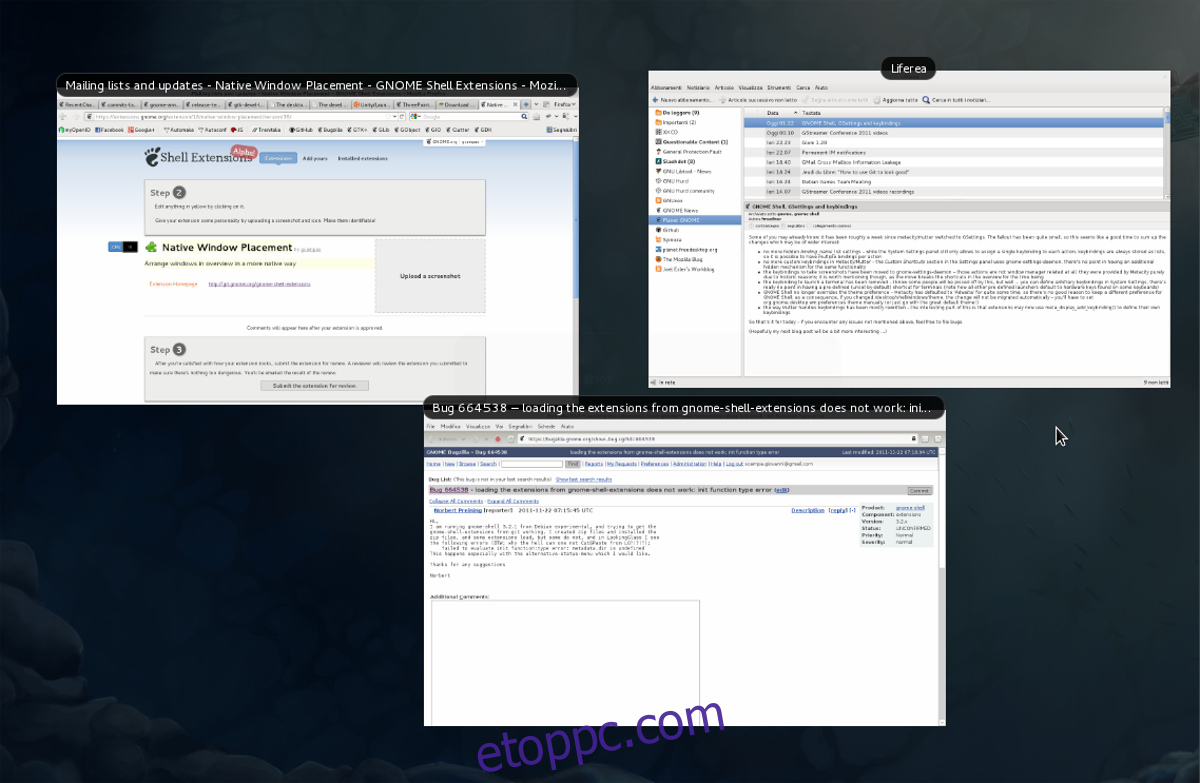
Sok Gnome Shell felhasználó teljesen figyelmen kívül hagyja a tevékenységek áttekintésében javasolt programkezelési módot. Ehelyett erősen módosítják a Gnome-ot, és túlságosan támaszkodnak a dokkra. Ez a bővítmény nem azoknak az embereknek való. Ehelyett a Native Window Placement azok számára készült, akik szeretik a Gnome-ot, és inkább áttekintő módban navigálnak az ablakokban, ahogy azt a fejlesztők szándékoznak.
Az egyértelműség kedvéért a Windows Gnome áttekintése megfelelő, de munkára van szüksége. Például: az ablakok általános rendezése nagyon szimmetrikusan oszlik el. Ez rossz dologra kattintáshoz vezethet, és általában csak rossz helykihasználásról van szó.
A Native Window Placement bővítmény hatékonyan javítja a nyitott ablakok elrendezését áttekintési módban, így a nyitott ablakok kompaktak, és a hely megfelelőbben kerül felhasználásra.
Ha szereti az áttekintés módot a Gnome Shell nyitott ablakainak böngészésére, de utálja az ablakok alapértelmezett elrendezését, ez a bővítmény nagyszerű kiegészítő. További információ a natív ablakelhelyezésről itt.
3. Topicons Plus
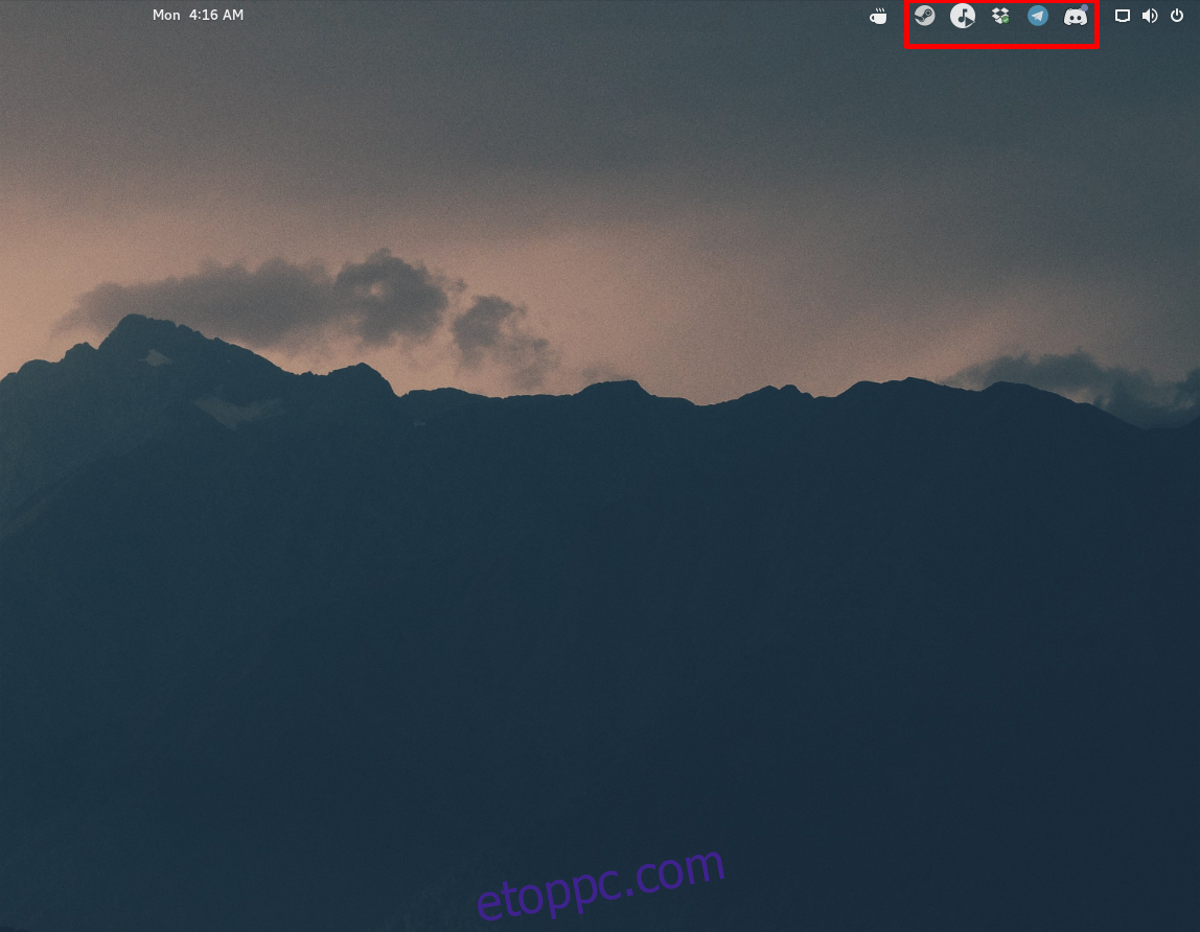
A Gnome 3-ban két különböző típusú tálcaikon létezik: örökölt és „modern”. A modern ikonok általában a felső Gnome Shell panelen jelennek meg, a régebbiek pedig nem. Ehelyett a képernyő alján lévő tálcába kerülnek.
A Gnome 3.26 egy új kiadás, amely teljesen felszámolja az „örökölt” tálcát, így hatékonyan teszi lehetővé, hogy a népszerű alkalmazások, például a Skype, Dropbox, Discord stb. felhasználói a tálcaikonok nélkül maradjanak. Ez fájdalmas egy átlagos Gnome asztali felhasználó számára.
Szerencsére, Topicons Plus létezik, és ezzel a felhasználók ismét hozzáférhetnek értékes tálcaikonjaikhoz. A név „Topicons”, mert az összes régi rendszertálcaikont átveszi, és a felső panelre helyezi a többi rendszerelem mellett. Valójában a Gnome projekt maga is ezt a bővítményt javasolja a felhasználóknak, mert e nélkül a régi rendszertálcaikonok nem érhetők el.
4. Tilingnome
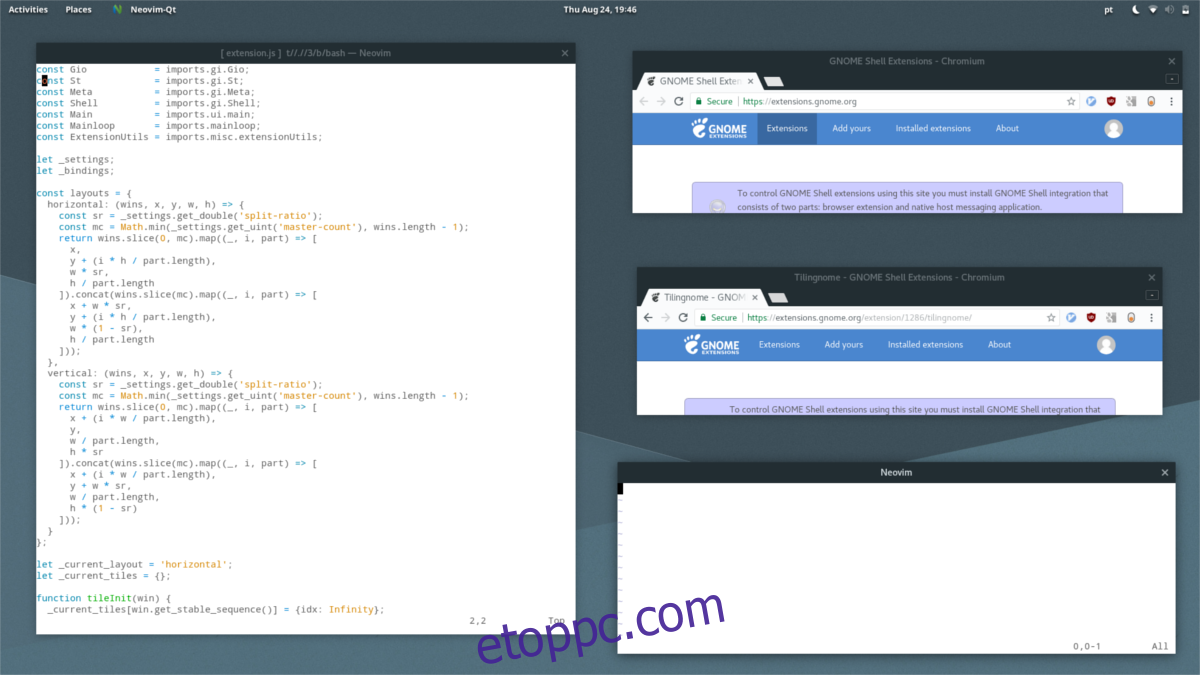
A csempéző ablakkezelők a termelékenység királyai. Velük nagyon egyszerű a többfeladatos munka, mert mindennek megvan a helye a számítógép képernyőjén.
Asztali környezetekben az ablakok nincsenek csempebeállításban. Ehelyett mindannyian egymás hegyén-hátán lebegnek. A lebegő ablakok, különösen asztali környezetben, kiválóan alkalmasak arra, hogy egyszerre csak egy feladatra összpontosítsanak. Ha azonban Ön fejlesztő, rendszergazda vagy valaki, akinek egyszerre sok alkalmazásra van szüksége, az alapértelmezett érték nem elég jó.
Bemutatjuk a Tilingnome kiterjesztés. Ezzel bárki átalakíthatja a Gnome Shell asztali környezetet csempézett beállítássá. A funkciók közé tartozik a vízszintes és függőleges stílusú csempeablak létrehozásának lehetősége is. Arra is képes, hogy az egyes lapkák között hézagokat adjon, hogy ne legyen olyan közel egymáshoz.
Ha rajong a csempézett ablakkezelőkért, de szereti a Gnome Shell használatát is, akkor ez egy kiterjesztés, amelyet érdemes kipróbálni!
5. Dash to Dock
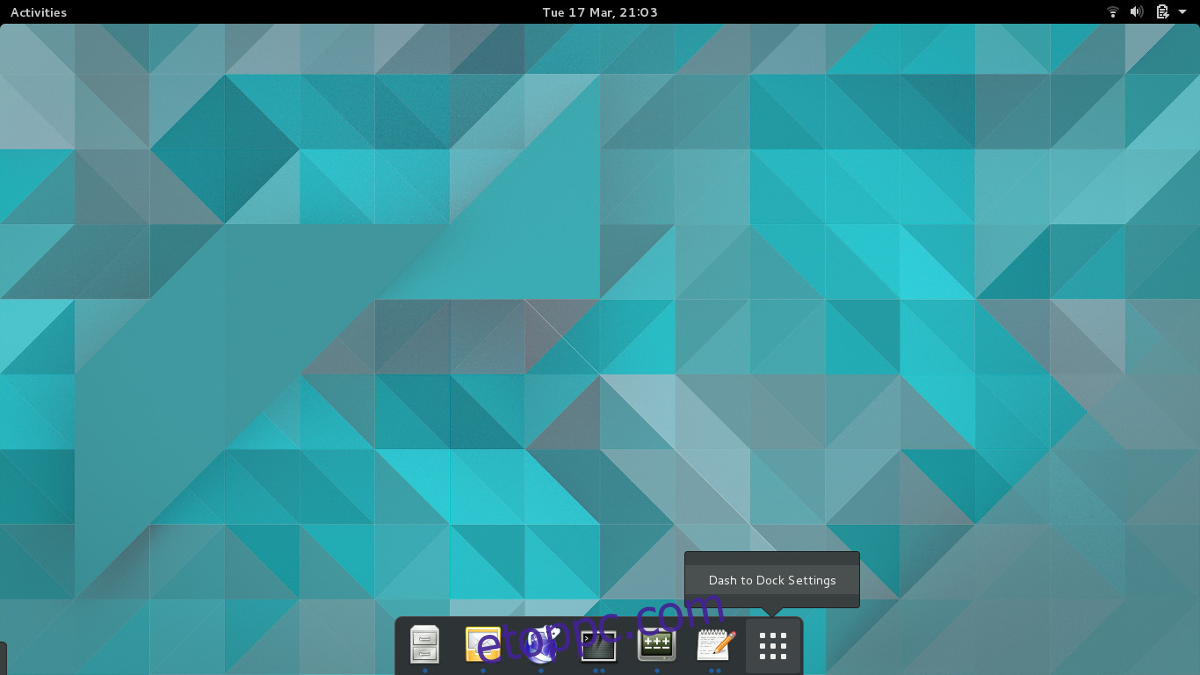
A Gnome Shell kialakítása nagyon ellentmondásos. A felhasználók navigálása (alapértelmezés szerint) a következő: kattintson a „Tevékenységek” gombra a bal felső sarokban, majd kattintson az alkalmazásfiók ikonjára, és nyisson meg egy programot.
A felhasználók „áttekintési móddal” váltanak programokat. A felhasználók ebbe a módba úgy jutnak el, hogy ismét a „Tevékenységek” gombra kattintanak, és kiválasztanak egy nyitott ablakot az áttekintésben. Ezen kívül van egy állandó dokkoló áttekintés módban, ahol a felhasználók elmenthetik kedvenceiket.
Egyes felhasználók számára ez a módszer megfelelő, és nincs szükség semmilyen módosításra. Mások számára ez a fő ok, amiért nem szeretik a Gnome asztali környezetet. Bosszantónak találják, hogy a dokkoló csak áttekintés módban érhető el, és utálják, hogy egy elrendezésben az ablakokra kell kattintani, hogy válthassanak közöttük.
Ennek köszönhető a Gnome kiterjesztés Dash to Dock népszerű. Ezzel a felhasználók a Gnome Shellben való navigálásának teljes módja más. A kiterjesztés a csak áttekintési módban jelenlévő dokkolót mindig jelen lévő alkalmazásdokkká változtatja (gondoljunk csak a MacOS-ra). Ezzel a felhasználók válthatnak a nyitott programok között, elindíthatják kedvenceiket és megnyithatnak programokat.
Utálod az áttekintés mód használatát a Gnome-ban? Fontolja meg a Dash to Dock használatát.
Következtetés
A Gnome-ot nagy gyűlölet éri, mert nem adnak hozzá szolgáltatásokat, hanem azt mondják a felhasználóknak, hogy a Gnome shell-bővítményekkel szabják testre asztalaikat. Nagyjából ez a hírnevük, igaz. Ennek eredményeként érthető, hogy miért beszélnek sokan rosszat a Gnome 3-ról a Linux közösségben.
Félretéve a gyűlöletet, a Gnome Shell-kiterjesztések valójában nagyon zseniálisak és nagyon hasznosak. Miért? A bővítményeknek köszönhetően a felhasználók testreszabhatják Gnome asztalukat, és egyedivé tehetik azt funkciók hozzáadásával, eltávolításával vagy módosításával.